Le smartphone LG est de plus en plus populaire auprès des jeunes, ce qui pose le problème du transfert de fichiers LG. De nombreuses personnes posent les questions suivantes :
"Comment transférer des fichiers de mon LG G4 vers mon ordinateur ?"
"Comment connecter mon téléphone LG à mon ordinateur via USB ?"
"Comment transférer des photos de mon LG G7 vers mon ordinateur ?"
......
Selon ces questions, cet article a proposé 4 méthodes pratiques pour le transfert de fichiers LG vers un PC, y compris de la musique, des photos, des contacts et d'autres fichiers de LG vers un PC. Si vous voulez connaître la réponse, veuillez lire l’article.

Il existe de nombreux types de types de données dans le téléphone LG. Si vous ne disposez pas d'un outil de transfert professionnel, vous ne transférerez pas tous les types de données de LG vers l'ordinateur. Heureusement, avec l'aide de LG File Transfer - Samsung Messages Backup , vous pouvez transférer différents types de données LG vers un PC en 1 clic. Ce logiciel est puissant, vous pouvez donc transférer facilement des fichiers LG vers un PC.
Téléchargez LG File Transfer et essayez-le.
Dans cette zone, vous apprendrez comment transférer des fichiers d'un téléphone LG vers un PC en 1 clic avec LG File Transfer. Cette fonction vous permet de transférer tous les fichiers de LG vers un ordinateur en une seule fois. Par conséquent, cela réservera grandement votre temps.
Étape 1. Installez LG File Transfer
Au début, vous devez télécharger et installer LG File Transfer sur votre ordinateur, puis lancer l'application. Choisissez « Android Assistant » pour accéder à LG File Transfer.
Étape 2. Connectez le téléphone LG au PC via un câble USB
Ensuite, retirez votre câble USB LG et connectez votre téléphone LG au PC avec celui-ci. LG File Transfer détectera immédiatement votre téléphone LG. Choisissez la marque LG sur l'interface et activez le débogage USB sur le téléphone LG.

Étape 3. Transfert de fichiers LG vers PC
- Une fois connecté, vous pouvez obtenir l'interface principale comme ci-dessous. Cliquez ensuite sur le " Super Toolkit ".

- Maintenant, cliquez sur l'option " Sauvegarde " et cochez tous les types de données dans la fenêtre pop-up. Enfin, appuyez sur l'icône " Sauvegarder " en bas.

Lire aussi :
Les contacts du téléphone LG sont si importants pour nous que nous devrions transférer les contacts de LG vers l'ordinateur pour les sauvegarder.
Pour vous aider à réaliser le transfert LG vers iPhone , ce guide a répertorié 6 solutions puissantes.
Si vous n'avez pas besoin de transférer toutes les données LG vers un PC, mais que vous souhaitez sélectionner une fraction des fichiers LG et transférer les fichiers sélectionnés de LG vers un ordinateur, que pouvez-vous faire ? Vous devez prévisualiser les fichiers avant le transfert. Ne t'inquiète pas. LG File Transfer peut vous aider. Autrement dit, vous pouvez sélectionner les fichiers souhaités avant le transfert avec LG File Transfer.
Étape 1. Téléchargez et installez
Dans un premier temps, veuillez télécharger LG File Transfer sur le PC. Ensuite, installez et lancez l'application.
Étape 2. Établissez une connexion entre LG et PC
Deuxièmement, établissez une connexion entre votre téléphone LG et le PC avec un câble USB. Sélectionnez la marque LG sur l'interface, puis activez le mode de débogage USB sur le téléphone LG.
Étape 3. Sélectionnez et transférez le fichier LG vers le PC
- Troisièmement, cliquez sur les catégories du panneau de gauche que vous souhaitez transférer, puis cochez la case sur le côté droit à côté des fichiers.
- Après avoir sélectionné, veuillez appuyer sur l'icône « Exporter » dans le menu supérieur. LG File Transfer commencera à transférer le fichier du téléphone LG vers l'ordinateur. Le processus sera terminé dans un moment.

Vous pourriez aussi aimer:
Comment récupérer des documents supprimés sur LG ? Si nécessaire, veuillez lire ces trois manières.
Déplacer des données de LG vers Motorola ne prend pas beaucoup de temps, tant que vous maîtrisez ces approches efficaces.
LG Bridge est une application officielle permettant aux utilisateurs de LG de transférer des données du téléphone LG vers le PC. Vous pouvez transférer les écrans de verrouillage de la maison, les données personnelles, les données multimédias, les applications LG, les applications téléchargées et les paramètres de votre téléphone LG vers l'ordinateur. Les photos, la musique et les vidéos LG sont incluses dans les données multimédias. Cependant, vous ne pouvez pas numériser et sélectionner des fichiers avec LG Bridge.
Étape 1. Installez LG Bridge sur le PC
Surtout, téléchargez et installez LG Bridge sur le PC. Ensuite, double-cliquez pour accéder à LG Bridge.
Étape 2. Associer le téléphone LG à l'ordinateur
Déverrouillez ensuite le téléphone LG et reliez votre téléphone LG à l'ordinateur avec un câble USB. Choisissez l'option " Transfert de fichiers " sur l'écran contextuel.
Étape 3. Transfert de fichiers sur téléphone LG
Ensuite, appuyez sur l'onglet " Sauvegarde ". Vous pouvez marquer les « Données multimédias » qui contiennent les photos LG. Cliquez ensuite sur l'icône " Démarrer ". LG Bridge commencera à transférer le fichier LG vers le PC. Une fois terminé, cliquez sur « OK » et le transfert est terminé.
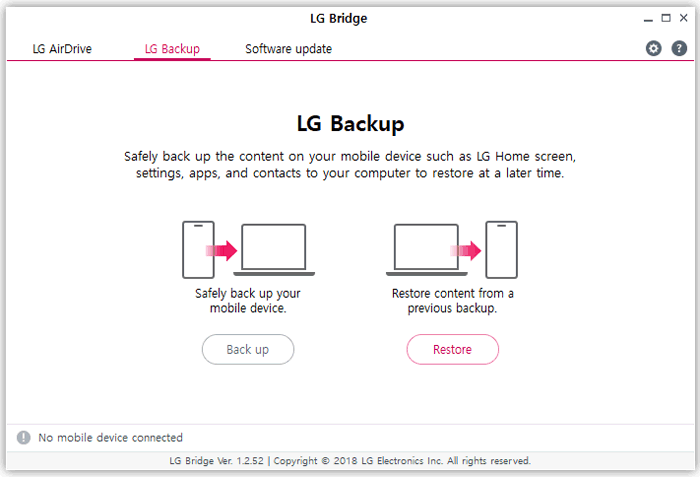
Conseils : Comment utiliser LG AirDrive sur LG Bridge ?
La première étape consiste à activer le réseau sur le téléphone LG. Allez dans les « Paramètres » et cliquez sur « Réseaux ». Choisissez maintenant « Partager et connecter » et recherchez le « LG AriDrive » ici. Connectez-vous avec le compte que vous utilisez dans LG Bridge.
Après avoir signé, lancez LG Bridge sur l'ordinateur et cliquez sur l'onglet " LG AirDrive ". Appuyez sur « Connecter », le programme recherchera et connectera automatiquement votre téléphone LG. En cliquant sur « Afficher les fichiers », vous pouvez sélectionner les fichiers de votre téléphone LG et transférer les fichiers sélectionnés du téléphone LG vers l'ordinateur maintenant.
Google Drive est une application de transfert sans fil qui vous permet de résoudre le problème du transfert de musique d'un PC vers un LG. En raison de la fonction sans fil, vous devez activer le réseau de données ou connecter le WiFi pour transférer de la musique du téléphone LG vers le PC. Si Internet est instable, il deviendra lent lors du transfert de musique.
Étape 1. Téléchargez Google Drive sur un téléphone LG
Pour commencer, vous devez télécharger Google Drive sur votre téléphone LG depuis Google Play ou le Web officiel. Il s'installera automatiquement. Après cela, lancez le programme.
Étape 2. Téléchargez des fichiers LG sur Google Drive
Veuillez vous connecter à l'application avec votre compte Google. Ensuite, vous verrez le bouton " Plus " sur l'interface. Appuyez dessus et choisissez l'option " Télécharger ". Accédez à votre dossier de musique et sélectionnez le fichier de musique à télécharger.

Étape 3. Connectez-vous et téléchargez sur le PC
- Une fois téléchargé, veuillez vous connecter à Google Drive avec le même compte Google sur l'ordinateur. Appuyez sur " Récent " sur la gauche, vous pouvez trouver votre musique téléchargée.
- Enfin, touchez le fichier musical avec la souris et faites un clic droit dessus, puis appuyez sur l'option « Télécharger » dans la liste. Veuillez choisir un emplacement pour enregistrer votre musique LG. Après quelques minutes, la musique LG sera transférée du téléphone LG vers le PC.

Bonus : avec ce transfert LG vers Samsung, vous n'aurez plus à vous soucier de la manière de transférer des données de LG vers Samsung et vice versa.
Transférer un téléphone LG vers un ordinateur via un câble USB est le moyen le plus direct de transférer un fichier LG sur un PC. Mais cette méthode est la plus lente parmi les méthodes mentionnées. Si vous ne vous souciez pas de la vitesse de transfert, vous pouvez transférer des fichiers LG vers un PC via un câble USB.
Étape 1. Connectez le téléphone LG à l'ordinateur à l'aide d'un câble USB
Tout d'abord, veuillez connecter votre téléphone LG à l'ordinateur à l'aide d'un câble USB. Lorsqu'il vous demande d'autoriser l'ordinateur à accéder à votre téléphone Android, veuillez appuyer sur l'option « Autoriser ».
Étape 2. Entrez le téléphone LG sur le PC
Entrez ensuite « Ce PC » sur l'ordinateur, vous verrez le lecteur LG sous « Périphériques et lecteurs ». Cliquez dessus deux fois et vous accéderez à la mémoire interne du téléphone LG.
Étape 3. Transfert de données LG
Veuillez trouver les données souhaitées dans le dossier et vous pouvez sélectionner les copier en cliquant avec le bouton droit. Collez-les ensuite à l'emplacement qui se trouve sur le PC. En fin de compte, les données LG seront transférées de LG vers l'ordinateur.

Malgré la musique, les photos et autres fichiers du téléphone LG que vous souhaitez transférer vers l'ordinateur, cet article a trouvé les méthodes pratiques pour vous, notamment LG File Transfer - Samsung Messages Backup . Il peut transférer toutes les données LG vers le PC en 1 clic aussi longtemps que vous le souhaitez. Merci d'avoir lu et bienvenue pour écrire vos opinions.
Articles Liés
Comment télécharger des applications sur un téléphone LG de manière simple ?
Comment transférer des messages texte de LG vers un ordinateur [Guide complet]
Android File Transfer - Transférez efficacement des fichiers entre Android et PC/Mac
Comment transférer des photos d'Android vers un ordinateur
Comment transférer de la musique d'Android vers Android ? 5 façons de résoudre ce problème
Copyright © samsung-messages-backup.com Tous droits réservés.